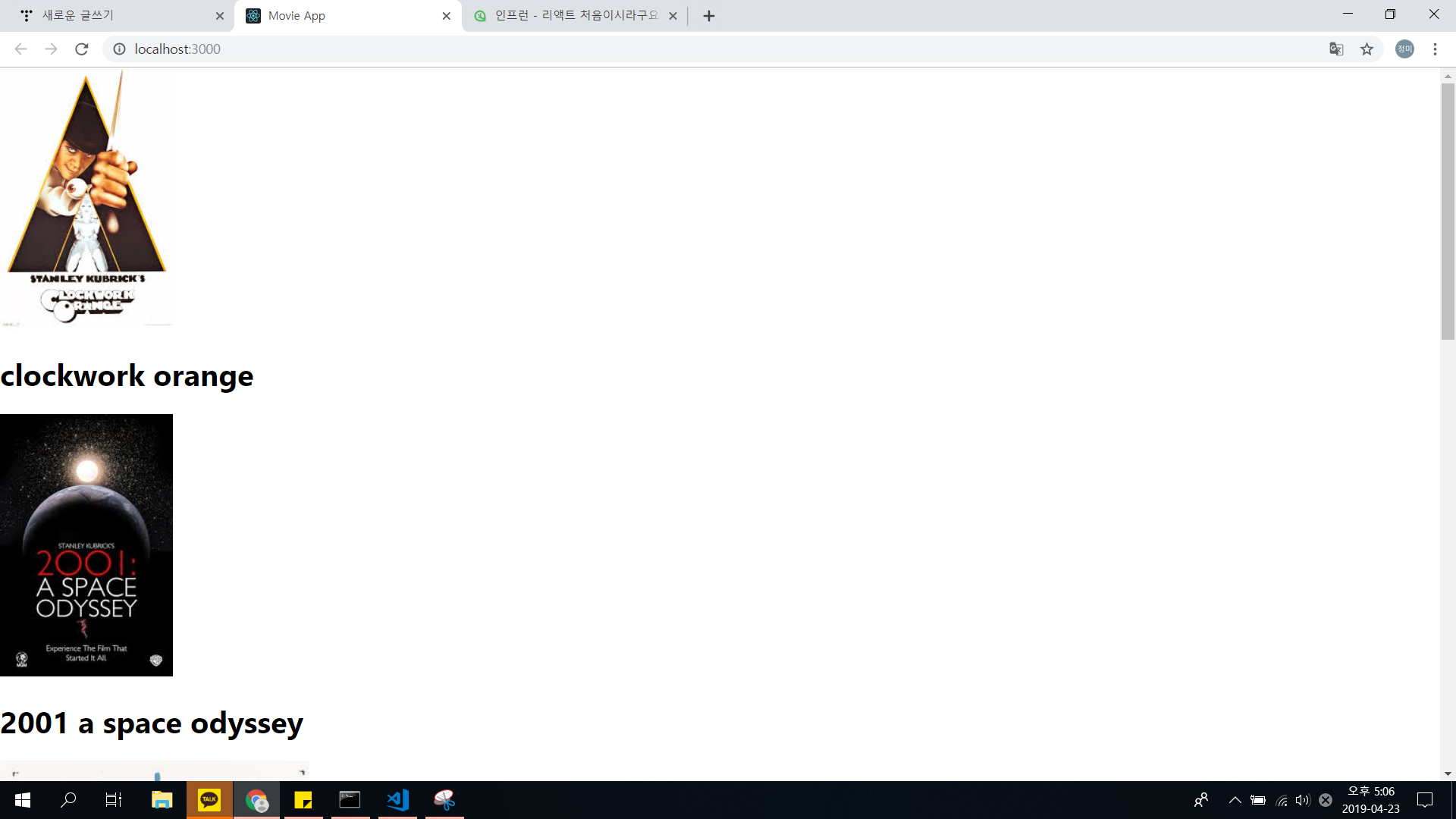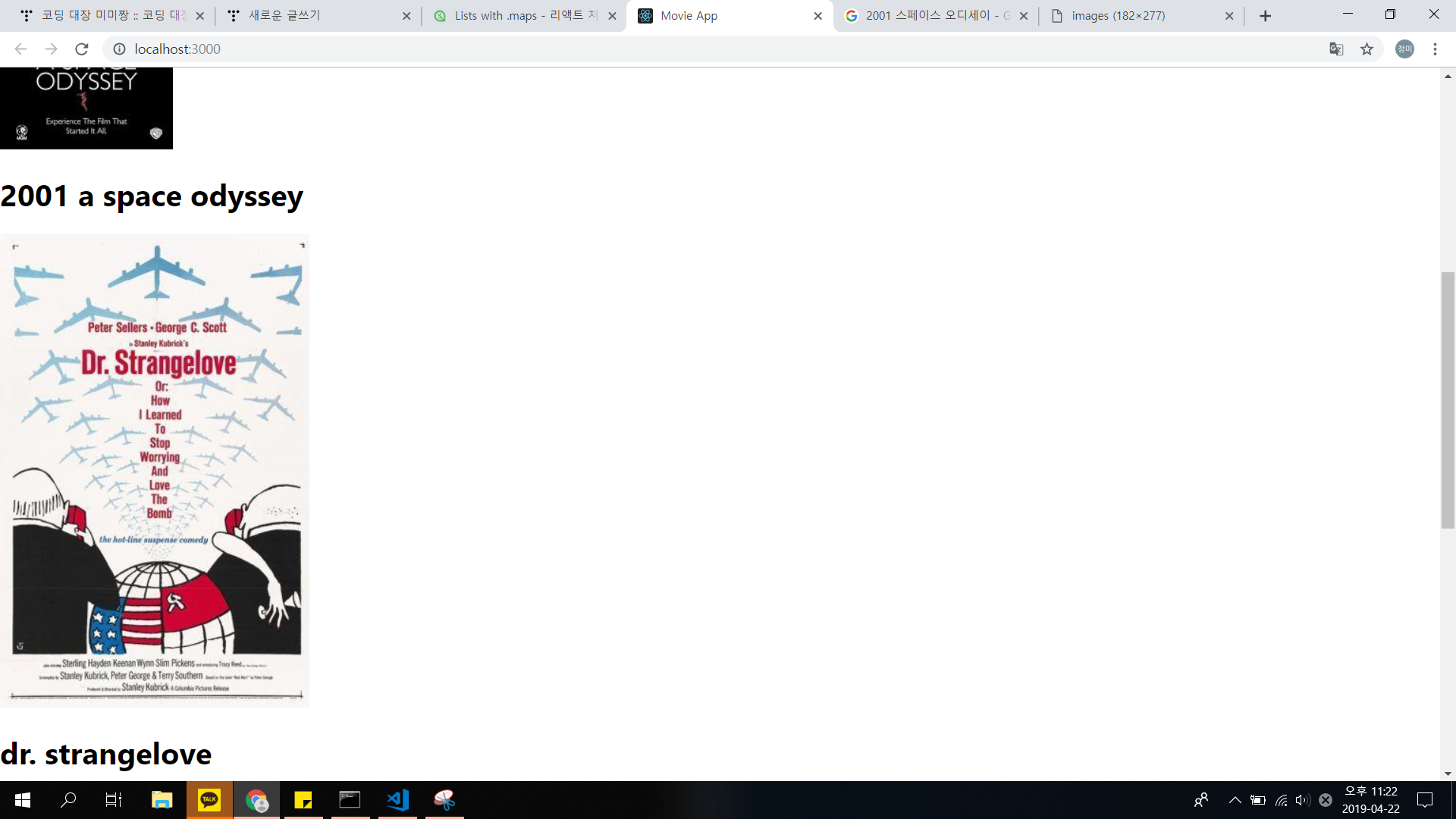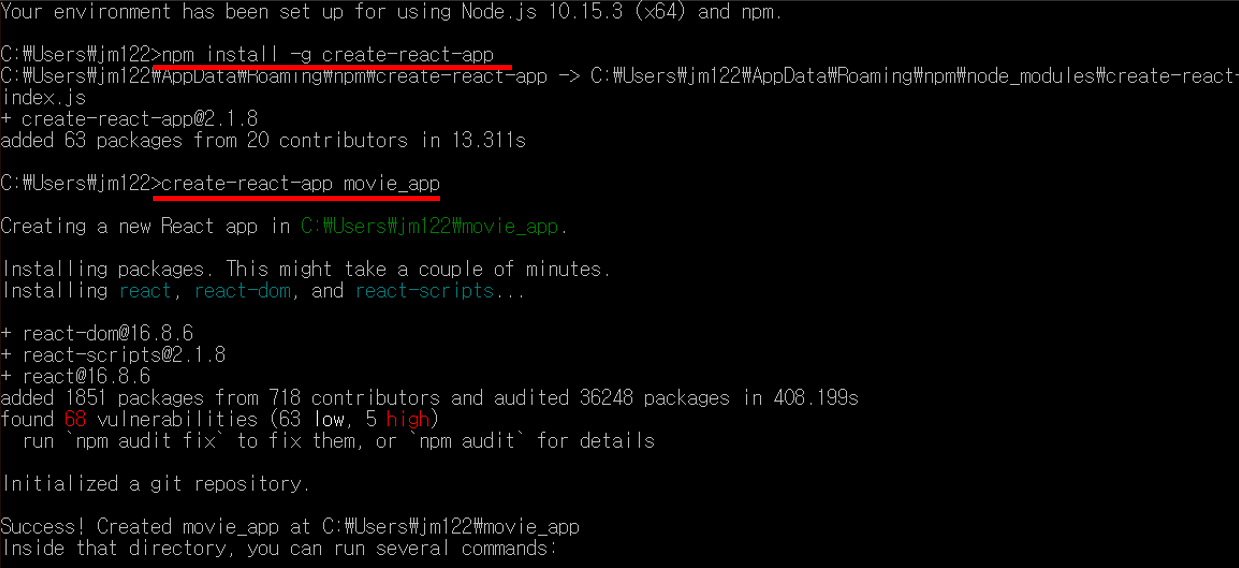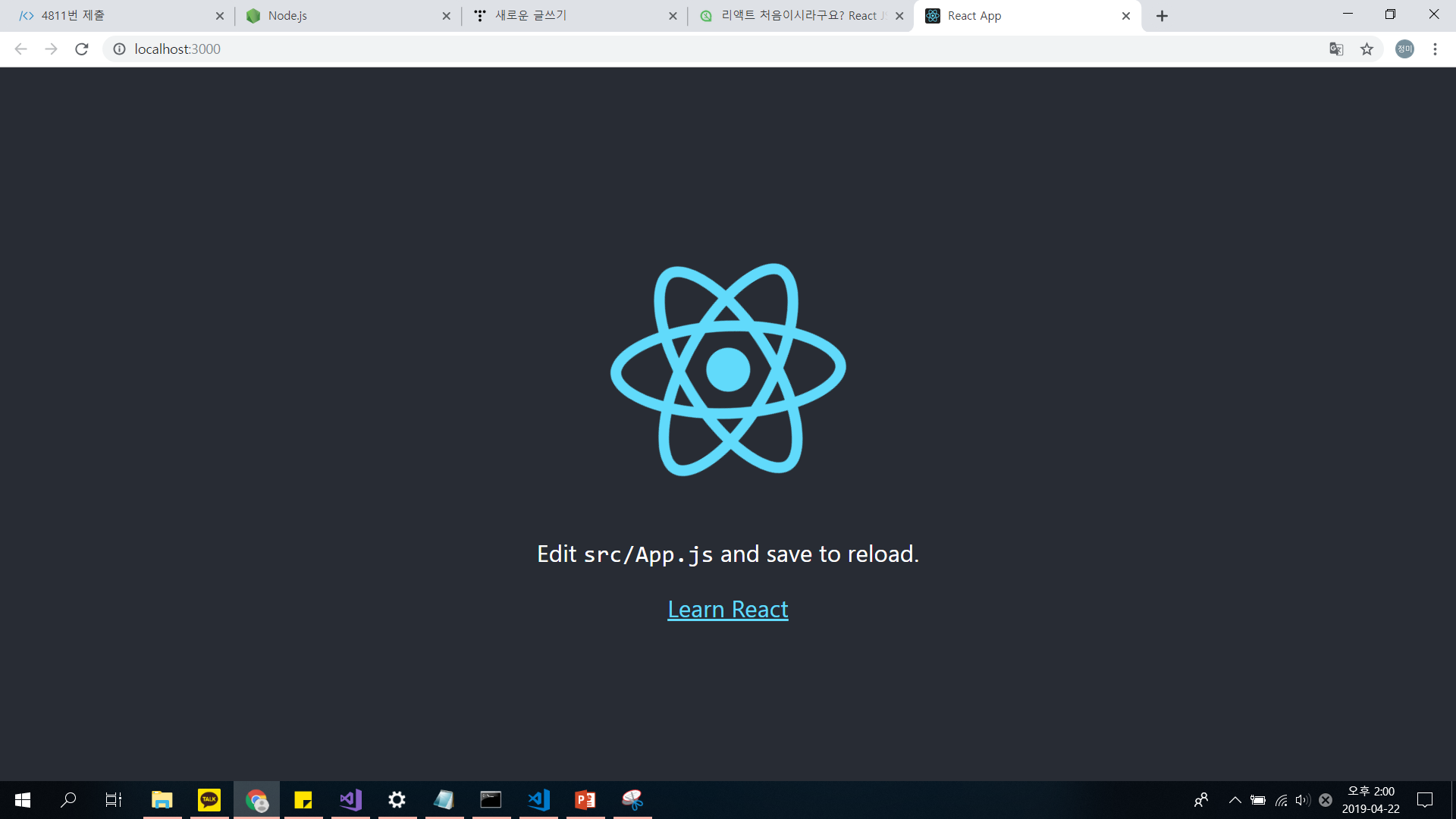css에 대한 설명이 거의 없어서 따라치는 정도의 수준이었지만 안드로이드 스튜디오에서 xml로 디자인을 해본 경험이 있어서 왠만한건 이런거구나.. 하고 넘어갈 수 있어서 다행!!

(css 파일은 깃허브에서 nomadcoders/movie_app 참고해주세요!)
우선 ...으로 저 긴 문장들 줄이는 패키지가 계속 설치가 안되어서 일단은 그 부분은 생략하고 만들었다.ㅜㅠㅜㅠ 그리고 VSCode에서 지금까지 만들었던 것을 빌드하면 터미널 창에 어떻게 만들어야 하는지 자세하게 뜬다!
movie_app 루트 폴더에서 package.json은 다음과 같이 변경해주면 된다.
|
1
2
3
4
5
6
7
8
9
10
11
12
13
14
15
16
17
18
19
20
21
22
23
24
25
26
27
28
|
{
"name": "movie_app",
"version": "0.1.0",
"private": true,
"dependencies": {
"react": "^16.8.6",
"react-dom": "^16.8.6",
"react-scripts": "2.1.8"
},
"scripts": {
"start": "react-scripts start",
"build": "react-scripts build",
"test": "react-scripts test",
"eject": "react-scripts eject",
"predeploy": "npm run build",
"deploy": "gh-pages -d build"
},
"homepage" : "http://jm1224k.github.io/movie_app",
"eslintConfig": {
"extends": "react-app"
},
"browserslist": [
">0.2%",
"not dead",
"not ie <= 11",
"not op_mini all"
]
}
http://colorscripter.com/info#e" target="_blank" style="color:#e5e5e5; text-decoration:none">Colored by Color Scripter
|
우선!
"homepage" : "http://jm1224k.github.io/movie_app",
얘를 먼저 적어주고 npm build를 터미널에서 입력한다. 그러면 지금까지 만든 파일이 최적화되고, 빌드된다!
(여기서 jm1224k / movie_app은 본인 아이디와 깃에서 생성한 레포 이름을 적어주시면 됩니다.)
그러면 터미널 창에서
"predeploy": "npm run build",
"deploy": "gh-pages -d build"
이 두 줄을 script 안에 적으라고 뜬다. 그러면 적어주고 저장한 후 다시 빌드해주고, npm run deploy인가..? 아무튼 또 명령어를 입력하라고 나온다. 근데 난 잘 안되어가지구..
그냥 빌드된 폴더를 깃에 gh-pages라는 이름의 브랜치로 올렸다. 그래도 됨. ㅇㅇ.
그러면 이렇게 우리가 원하는 웹페이지가 나온다!!!
http://jm1224k.github.io/movie_app
Movie App
jm1224k.github.io
올리는게 젤 오래걸림 ㅠㅠ
'study > react' 카테고리의 다른 글
| react로 웹페이지에 정보 추가하기 (0) | 2019.04.23 |
|---|---|
| react로 웹페이지에 db가져오기! (0) | 2019.04.23 |
| react로 loading states 만들기! (0) | 2019.04.23 |
| react에서 map을 활용해 list 만들어주기! (0) | 2019.04.22 |
| react로 웹페이지에 component 추가해보기! (0) | 2019.04.22 |